← Todos los tutoriales
Acceda a su PC de forma remota con Iperius Remote Desktop
Acceder a un PC de forma remota es una de las operaciones más comunes que se realizan en un mundo interconectado, por varias razones: la expansión de las redes y distancias globales, las emergencia y bloqueos causados por la pandemia Covid 19, la presencia generalizada de multinacionales con oficinas en todos los rincones del mundo y toda la necesidad de soporte remoto entre empresas y trabajo remoto.
Estamos constantemente presenciando un cambio histórico en el mundo del trabajo, con cada vez más empresas que adoptan diferentes modelos de trabajo remoto que permiten a sus empleados combinar de manera efectiva las necesidades personales, los gastos mensuales y la productividad.
Además, todo este mando a distancia y asistencia técnica remota los servicios, que ya formaban parte integral de las empresas con clientes en todas las regiones del mundo, se han vuelto aún más decisivos para la eficiencia de diversos procesos. Cualquier empresa de TI que produzca y venda software a través de canales solo digitales debe poder realizar conexiones remotas al escritorio para proporcionar soporte al cliente de manera rápida y efectiva.
Una vez creadas estas premisas necesarias, está claro que el software para el acceso remoto de PC, servidor y MAC son herramientas críticas y esenciales para todas las actividades de asistencia remota y trabajo remoto.
Entre los mejores programas para acceder a un PC de forma remota, sin duda se encuentra el Iperius Remote , que también está disponible en versión gratuita. Hablamos de ello aquí, mostrando con un breve tutorial lo fácil e inmediato que es acceder a un ordenador de forma remota, trabajar en él como si estuvieras físicamente allí.
La primera actividad a realizar es obtener Iperius Remote en su PC o MAC en las páginas oficiales:
Instale o Iperius Remote para Windows
Instale o Iperius Remote para MAC
Obviamente, debe instalar e iniciar por el usuario remoto. El software se conectará automáticamente al inicio y estará listo para recibir conexión. El usuario remoto verá esta ventana:
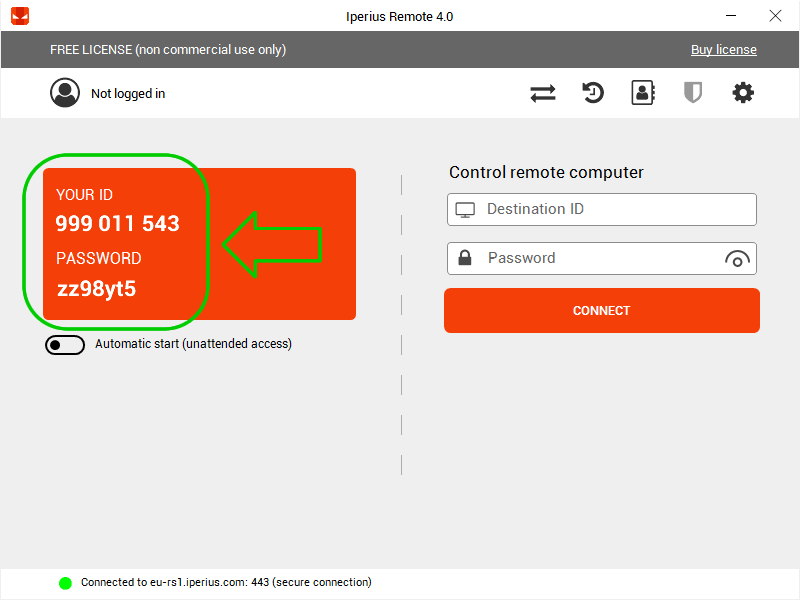
El usuario remoto deberá comunicarle, por teléfono u otros medios digitales, su IDENTIFICACIÓN de nueve dígitos y su contraseña aleatoria (para la máxima seguridad, el software genera una nueva contraseña aleatoria en cada inicio).
Para conectarse al dispositivo remoto, Iperius Remote también está abierto en su computadora, simplemente use esta IDENTIFICACIÓN y contraseña, como se muestra en la imagen a continuación:
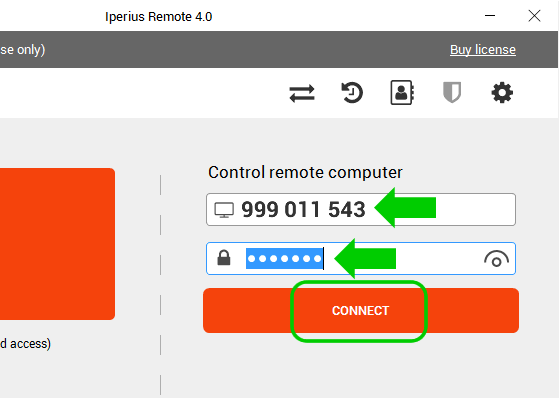
Tan pronto como haga clic en “Conectar”, se abrirá una ventana típica de escritorio remoto en cuestión de segundos. Ahora puede controlar el PC remoto tan rápido como si estuviera físicamente allí, gracias al rendimiento y la baja latencia de Iperius.
El mismo tipo de conexión, gracias al soporte multiplataforma de Iperius, se puede hacer en múltiples “direcciones”:
- Windows ➔ Windows
- MAC ➔ MAC
- Windows ➔ MAC
- MAC ➔ Windows
- iPhone, iPad / Android ➔ Windows / MAC
- Windows / MAC ➔ iPhone, iPad
Acceso remoto sin vigilancia
Otro aspecto a tener en cuenta es el acceso remoto sin vigilancia, es decir, la situación en la que un empleado trabaja de forma remota o un técnico que necesita conectarse a un servidor para su mantenimiento puede acceder sin la intervención del usuario de la otra parte. Para ello, Iperius permite la instalación como servicio: el programa se iniciará y conectará automáticamente cada vez que se arranque el sistema, en este caso el contraseña personalizada (y, por lo tanto, fija) esto debe especificarse durante la fase de instalación. Cualquier persona que conozca el ID y la contraseña puede conectarse al dispositivo remoto en cualquier momento.
Para activar el modo desatendido, utilice la opción relacionada:
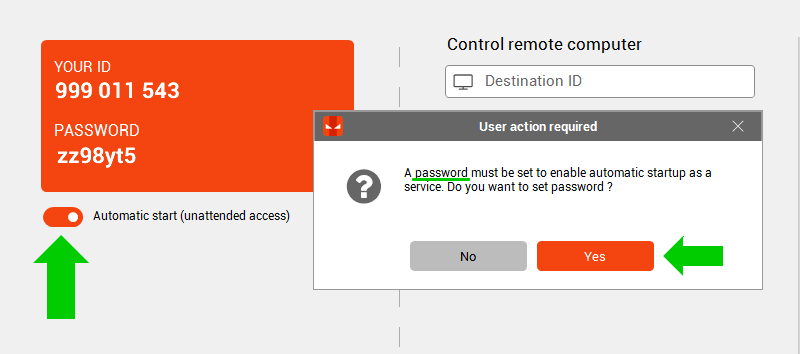
Acceso remoto a un PC desde Android y iPhone
Para concluir, cabe destacar de nuevo que Iperius puede acceder de forma remota a un PC o incluso a un MAC desde dispositivos móviles, gracias a las aplicaciones proporcionadas para Android tabletas, iPhones y iPads.
Las aplicaciones remotas de Iperius se puede instalar en tiendas oficiales en estas direcciones:
https://play.google.com/store/apps/details?id = com.entersoftware.iperiusremotedesktop & hl = it & gl = US
https://apps.apple.com/it/app/iperius-remote-4/id1592666519
Gracias a las aplicaciones remotas de Iperius, es muy fácil conectarse de forma remota a una estación / servidor de Windows o MAC. Puede hacer esto en cualquier teléfono inteligente iPhone o Android, pero sin duda la mejor experiencia de usuario se puede obtener en tablets y iPads. Iperius es una aplicación de escritorio remoto para Android que te permite controlar un PC desde un smartphone de forma rápida y eficarm demostrando ser una herramienta indispensable si estás fuera de la oficina y necesitas monitorizar un servidor o hacer una asistencia “sobre la marcha”.
Acceso remoto a iPhone y Android
Además, la aplicación de Iperius también te permite controlar de forma remota tu teléfono o dispositivo Android o iOS. Puedes conectarte desde Windows o macOS a tu teléfono Android, o controlar de forma remota tu iPhone de manera sencilla.
Iperius Remote también está disponible de forma Gratuita para uso comercial y no continuo. Sin embargo, los planes de suscripción se encuentran entre lo mas asequibles del mercado y le permiten obtener recursos profesionales sin límites ni costos ocultos.
Explore os planos de assinatura
Para cualquier pregunta o duda sobre este tutorial,
Contáctanos